Publicitate
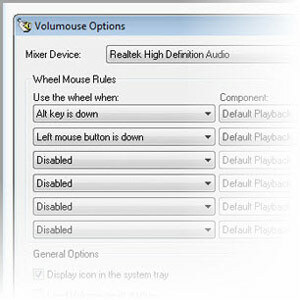 Ah, roata smerită a mouse-ului. Dacă dispozitivul dvs. de indicare ales este un mouse (mai degrabă decât un trackpad pentru laptop), atunci cu siguranță nu folosiți doar butoanele sale - roata de defilare trebuie să-i folosească prea mult. Dar la ce îl folosești, într-adevăr? Stai, nu-mi spune: pentru derulare documente și pagini web! Dacă sunteți un utilizator avansat, probabil îl utilizați pentru mărire și micșorare, pentru a schimba dimensiunea fontului cu o clipire rapidă a roții.
Ah, roata smerită a mouse-ului. Dacă dispozitivul dvs. de indicare ales este un mouse (mai degrabă decât un trackpad pentru laptop), atunci cu siguranță nu folosiți doar butoanele sale - roata de defilare trebuie să-i folosească prea mult. Dar la ce îl folosești, într-adevăr? Stai, nu-mi spune: pentru derulare documente și pagini web! Dacă sunteți un utilizator avansat, probabil îl utilizați pentru mărire și micșorare, pentru a schimba dimensiunea fontului cu o clipire rapidă a roții.
Este bine și bine, dar nici nu zgârie suprafața a ceea ce poate face roata mouse-ului. Îți poate schimba nivelul de volum, poate regla luminozitatea ecranului (chiar dacă nu folosești un laptop!) Și multe altele. Vrei să știi cum? Citiți mai departe și descoperiți utilitatea clasică gratuită Volumouse.
Funcționalitate de bază
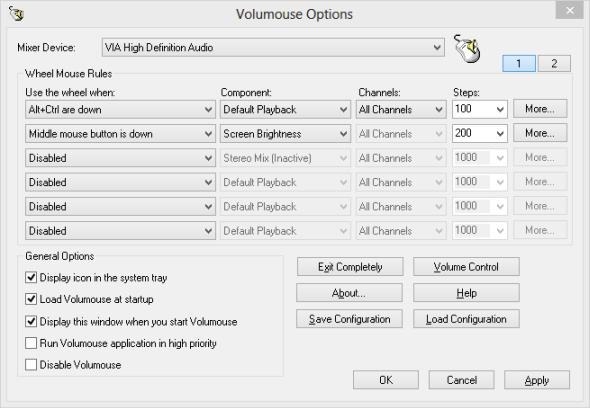
Ideea de bază din spatele Volumouse este simplă: rotiți roata mouse-ului în timp ce țineți apăsat anumite taste sau butoane de mouse și se întâmplă lucruri interesante. Acesta nu este un concept nou: așa cum v-am spus, să țineți apăsat Ctrl sau Shift în timp ce defilați roata este o comandă destul de comună, care aplicațiile vor răspunde modificând dimensiunea fontului sau micșorând panza de desen (când vine vorba de pictură sau editare de imagini) aplicatii). Este „pinch to zoom” de pe desktop, dacă vrei - un gest omniprezent folosit de numeroși utilizatori și aplicații, fără să te gândești prea mult. Dar Volumouse ia acest concept și îl întinde până la extremele sale logice, permițându-vă să țineți apăsată orice tastă în timp ce derulați roata mouse-ului și faceți numeroase modificări la setările sistemului.
Mai sus vedeți ecranul de configurare Volumouse. Nu este tocmai frumos, dar este clar și funcțional. Cea mai mare parte a ferestrei este preluată de o listă cu mai multe coloane. Fiecare rând din listă alcătuiește câte o „regulă” Volumouse. Prima coloană este utilizată pentru configurarea declanșatorului: Pentru a activa regula, ce ar trebui să faceți pe lângă rotirea roții mouse-ului? Iată opțiunile dvs.:
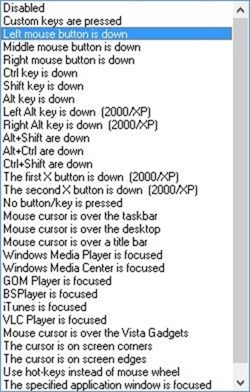
Aceasta este destul de o listă; de fapt, totul nu se încadrează într-o singură captură de ecran. Totuși, porțiunea pe care o vedeți mai sus oferă o idee bună: puteți avea un declanșator de regulă atunci când rotiți roata mouse-ului în timp ce țineți Ctrl, Shift, Alt sau chiar specific doar tasta Alt stânga sau dreapta (deci puteți avea roată + stânga Alt faceți un lucru, iar roata + dreapta Alt faceți în întregime ceva diferit). Volumouse poate urmări, de asemenea, anumite ferestre, permițându-vă să modificați ce face roata mouse-ului în timp ce VLC este activ (de exemplu).
Bine, așa sunt toate declanșatoare. Acum să ne uităm la componente acei declanșatori pot controla:
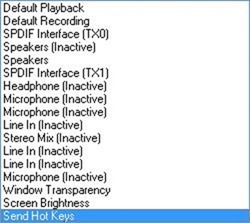
Aceasta este o listă oarecum mai scurtă, dar tot mai are putere. Practic, acestea sunt lucrurile pe care le poate face Volumouse: o mare parte din listă este dedicată diverselor sisteme dispozitive audio, deoarece controlul acestora este pâinea și untul Volumouse (este numit după toate). Chiar dacă doar o mână de articole din listă nu sunt dispozitive audio, fiecare merită propria mențiune:
- Transparența ferestrei: Acest element vă permite să estompați selectiv ferestrele de intrare și de ieșire doar ținând apăsată o tastă și derulând butonul mouse-ului. Trebuie să vezi ce se află în spatele unei ferestre? Estompează-l puțin.
- Luminozitatea ecranului: Acesta este singurul lucru care m-a determinat să scriu toată această postare, sincer. Dacă utilizați un laptop, aceasta nu este o caracteristică interesantă, deoarece majoritatea laptopurilor oferă un mod ușor de a regla luminozitatea ecranului, cel puțin pentru monitorul încorporat. Dar, la fel ca mine, folosești un computer de birou, pentru a putea apela luminozitatea este un zeu noaptea. Combinat cu flux 4 modalități de prevenire a tensiunii oculare legate de computer fără a pierde productivitateaPetreci multe ore în fața ecranului computerului? Dacă o faceți, probabil că sunteți familiarizați cu tulpina ochilor de neevitat. Dureri de cap, ochi arși, mâncărime și doar să fii obosit, sunt ... Citeste mai mult (o utilitate simplă și gratuită pentru modificarea temperaturii culorii ecranului în funcție de ora zilei), aceasta este o modalitate fantastică de a evita eforturile oculare atunci când lucrați într-o cameră întunecată.
- Trimiteți cheile rapide: este probabil cea mai deschisă caracteristică a Volumouse. Puteți să o utilizați pentru a interacționa cu orice aplicație din sistemul dvs., dar ceea ce faceți cu aceasta depinde de dvs..
Sfaturi și Tweaks
Nu există atât de multe unghiuri și curăți pentru Volumouse, ceea ce este un lucru bun, într-adevăr. Singurul sfat pe care vreau să-l menționez este legat de parametrul „Pași” prezentat în prima captură de ecran de mai sus. Practic, Volumouse se referă la operațiunile care se petrec câte puțin: creșterea sau micșorarea volumului sunetului, opacitatea unei ferestre sau luminozitatea ecranului.
Parametrul „Pași” vă permite să setați cât de treptat se face fiecare operație: exact cât de mult se schimbă volumul cu fiecare crestere a roții mouse-ului, de exemplu. Motivul pentru care menționez acest lucru este că, din experiența mea, valoarea „Pașii” este adesea setată prea ridicat în mod implicit, oferind întregului program un sentiment frustrant. Rotiți roata mouse-ului doar puțin, iar volumul sunetului crește alarmant. La valoarea implicită a pașilor, m-am trezit că trebuie să joc constant cu roata mouse-ului până când am ajuns la nivelurile dorite.
Pentru mine, soluția a fost reducerea valorii Steps, făcând controlul volumului mult mai fin. Sigur, nu puteți trimite volumul foarte repede, dar cât de des doriți să faceți asta, într-adevăr? De cele mai multe ori vreau doar să-l reglez fără probleme, ridicând-o sau coborând-o în funcție de melodia actuală sau nivelul de zgomot ambiental. Având o valoare scăzută a pașilor (100, pentru mine), îmi permite să le finez, fără efort și fără frustrare.
Gânduri finale
Volumouse nu este foarte nouă și, cu siguranță, nu este strălucitor. Interfața de utilizator este simplă, chiar un pic incomodă. Dar este gratuit, puternic, se bazează pe resursele sistemului și își face treaba. Pentru mine, acestea sunt calitățile unei utilități clasice, pe care o voi folosi cu siguranță în propriul sistem. Foarte recomandat.


